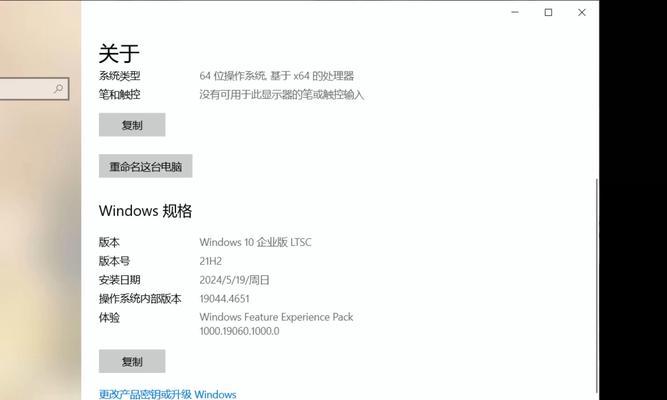Windows10是目前最受欢迎的操作系统之一,但传统的光盘安装方式有时显得繁琐。而使用U盘安装Windows10系统则可以更加便捷地完成安装过程,同时还能减少光盘损坏和读取错误等问题。本文将为大家详细介绍使用U盘安装Windows10系统的步骤和注意事项,帮助读者轻松完成安装。
一:准备工作
在开始安装Windows10之前,我们需要准备好以下几项工作:
1.U盘:建议选择容量大于8GB的高速U盘,并确保其数据已备份。
2.Windows10镜像文件:从微软官方网站下载最新的Windows10镜像文件,并保存到本地电脑。
二:制作启动U盘
1.插入U盘:将准备好的U盘插入电脑的USB接口。
2.格式化U盘:打开“我的电脑”,右键点击U盘,选择“格式化”,选择文件系统为FAT32,勾选“快速格式化”,点击“开始”进行格式化。
三:下载Windows10工具
1.打开浏览器,访问微软官方网站,搜索“Windows10下载工具”。
2.下载安装工具:从搜索结果中找到对应的官方下载链接,点击下载并安装Windows10下载工具。
四:创建安装U盘
1.打开已安装的Windows10下载工具。
2.接受许可协议:阅读并接受许可协议。
3.选择创建安装媒体:在工具界面上,选择“创建安装媒体(USB闪存驱动器、DVD或ISO文件)以另一台电脑上的USB闪存驱动器为设备进行安装”。
五:选择语言和版本
1.选择语言、版本和体系结构:在下一个界面上,选择所需的语言、Windows10版本和计算机的体系结构。
2.点击“下一步”:确认选择后,点击“下一步”。
六:选择U盘设备
1.选择要使用的USB设备:在下一个界面上,选择之前插入的U盘设备。
2.点击“下一步”:确认选择后,点击“下一步”。
七:创建安装媒体
1.点击“下一步”:在下一个界面上,点击“下一步”开始创建安装媒体。
2.等待创建完成:等待Windows10下载工具将安装文件复制到U盘中,这个过程可能需要一些时间。
八:设置BIOS启动顺序
1.重启电脑:将制作好的安装U盘插入需要安装Windows10的电脑,然后重启电脑。
2.进入BIOS设置:在开机启动过程中按下相应的键(通常是Del或F2)进入BIOS设置界面。
3.调整启动顺序:在BIOS设置界面中,找到“启动顺序”或“BootOrder”选项,并将U盘设备移动到首位。
九:安装Windows10系统
1.保存设置并退出BIOS:在BIOS设置界面中保存之前的设置,并退出BIOS界面。
2.开始安装:电脑重新启动后,会自动从安装U盘启动,进入Windows10安装界面。
3.按照提示操作:按照安装界面上的提示进行操作,选择语言、时区等选项,并点击“下一步”继续安装。
十:接受许可协议
1.阅读许可协议:仔细阅读Windows10的许可协议,并勾选“我接受许可条款”。
2.点击“下一步”:确认选择后,点击“下一步”。
十一:选择安装类型
1.选择安装类型:在下一个界面上,选择“自定义:仅安装Windows(高级)”。
2.点击“下一步”:确认选择后,点击“下一步”。
十二:选择安装位置
1.选择安装位置:如果有多个硬盘或分区,选择将Windows10安装到合适的位置。
2.点击“下一步”:确认选择后,点击“下一步”。
十三:等待安装完成
1.等待安装:在下一个界面上,Windows10系统会自动进行安装并配置相关设置,这个过程需要一些时间,请耐心等待。
2.重启电脑:安装完成后,电脑会自动重启。
十四:完成安装设置
1.完成设置:在重启后的界面上,按照提示进行一些初始设置,如登录Microsoft账户、设置电脑名称等。
2.点击“下一步”:按照界面上的提示进行操作,并点击“下一步”。
十五:进入Windows10系统
1.进入系统:系统将自动配置并进入全新的Windows10桌面界面。
2.恭喜完成:恭喜您,已成功使用U盘安装Windows10系统!
通过本文的详细教程,我们学习了如何使用U盘安装Windows10系统。这种安装方式简单快捷,能够避免光盘读取错误等问题。希望本文对大家安装Windows10系统有所帮助!